修復 – 通話記錄在 Android 上不顯示
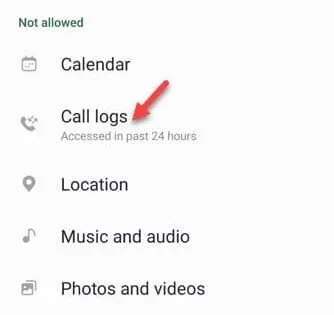
修復 1 – 允許通話記錄權限
步驟 1 –只需按住電話(或您正在使用的任何其他撥號器應用程序)並點擊小“ ⓘ ”按鈕即可打開電話權限。
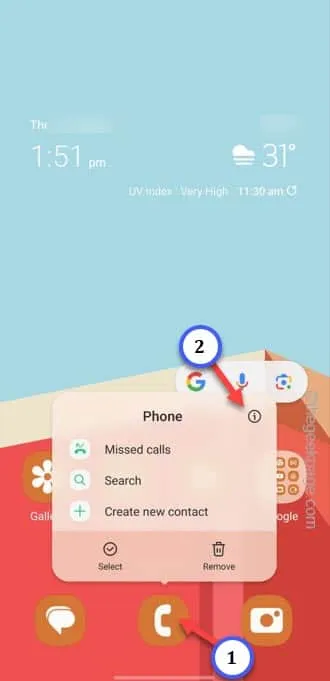
步驟 2 –在電話信息頁面上,轉到“權限”選項卡。

步驟 3 –在權限上,檢查通話記錄權限是否被拒絕。
步驟 4 –如果是這種情況,請點擊“通話記錄”權限進行編輯。
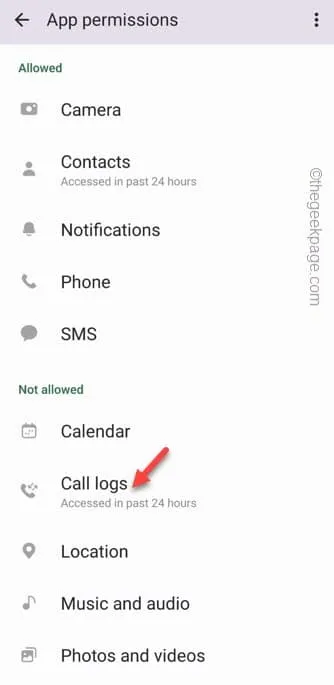
步驟 5 –選擇“允許”,以便向電話應用程序提供通話記錄權限。
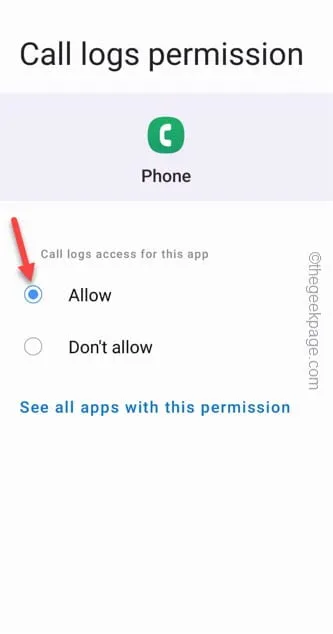
修復 2 – 清除通話記錄應用程序緩存
第 1 步 –因此,您必須首先打開“設置” 。
第 2 步 –向下滾動,直到看到“應用程序”。打開它。
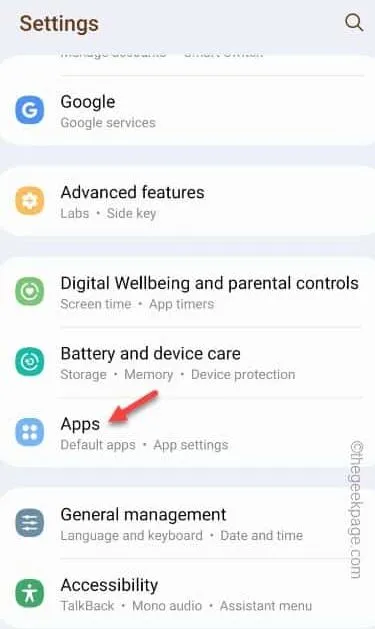
步驟 3 –為此,請點擊“下拉”圖標。
步驟 4 –然後,打開“顯示系統應用程序”。
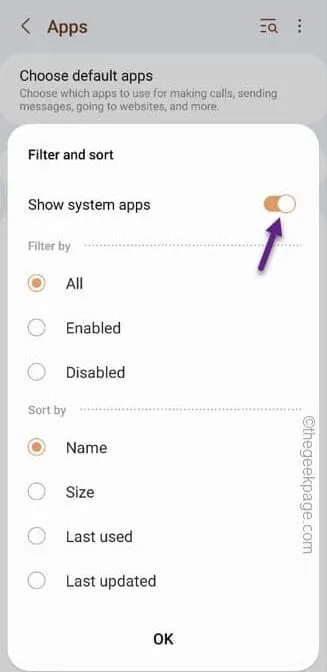
步驟 5 –現在,使用頂部的搜索框或滾動查找“通話記錄備份/恢復”應用程序。打開它。
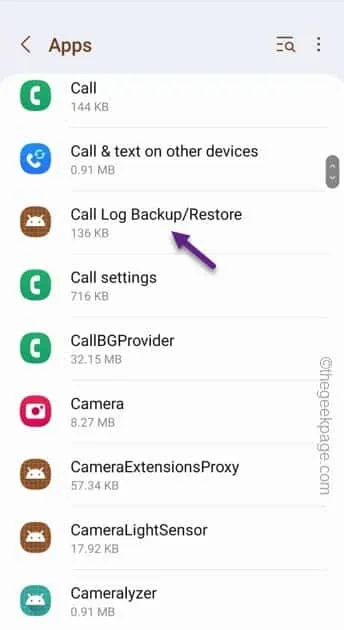
步驟 6 –只需向下打開此應用程序的“存儲”。
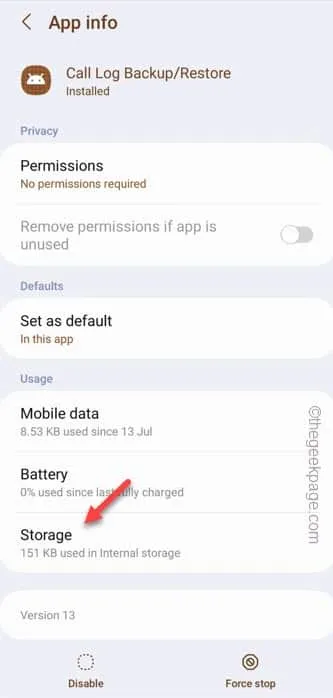
步驟7 –最後,您只需使用“清除緩存”來清除通話記錄緩存。
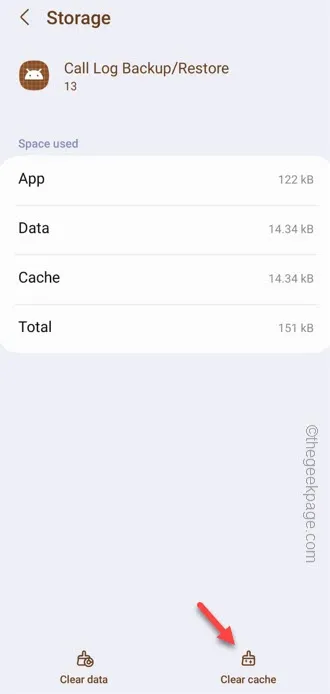
修復 3 – 強制停止電話應用程序
第 1 步 –您可以通過電話設置執行此操作。因此,向上滑動並打開“設置”。
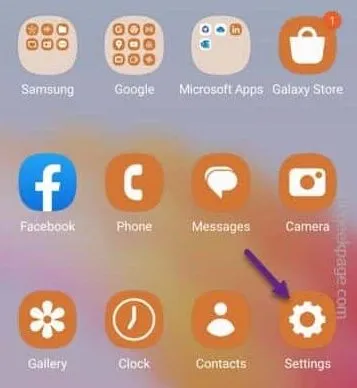
步驟 2 –然後,轉到“應用程序”找到所有應用程序。
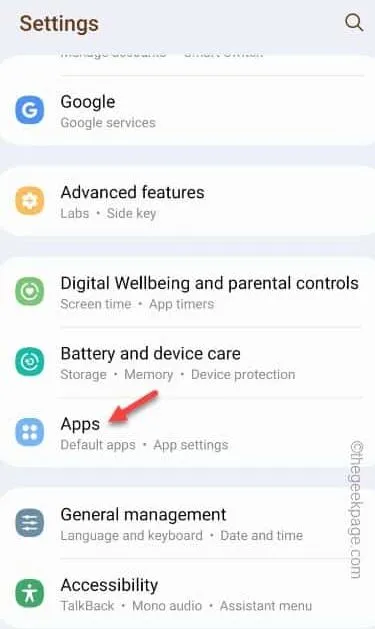
步驟 3 –進入“應用程序”頁面後,向下滾動找到“電話”應用程序。
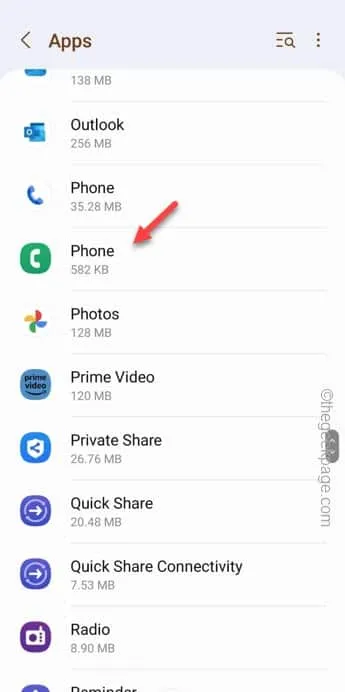
步驟 4 –點擊“強制停止”強制停止電話應用程序。
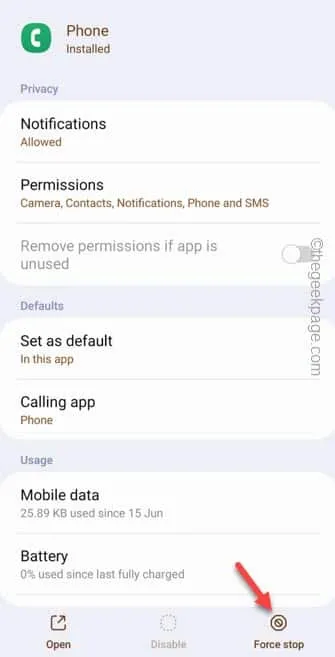
步驟 5 –強制停止應用程序後,打開電話應用程序。
步驟 6 –打開電話撥號器後,觸摸⋮並點擊“通話記錄”。
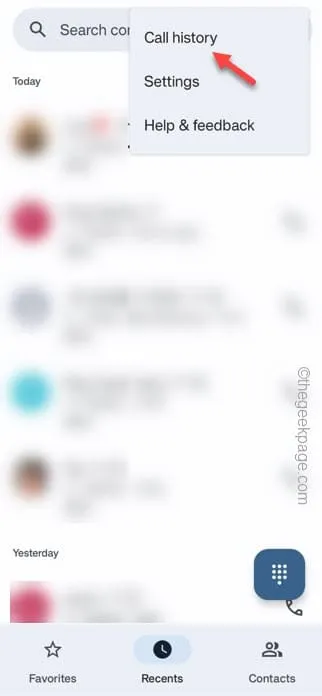
修復 4 – 清除“電話”應用程序的緩存
第 1 步 –快速按住電話圖標。
步驟 2 –然後,觸摸“ ⓘ ”按鈕打開手機屬性頁面。
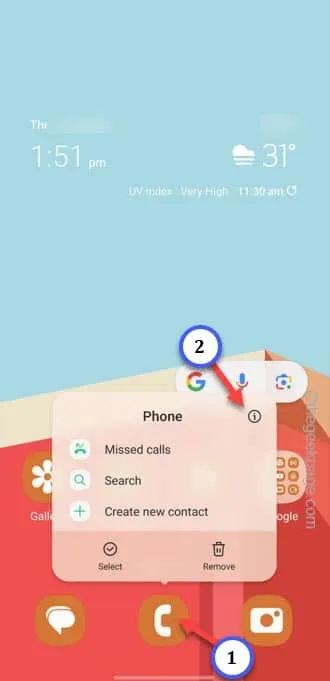
步驟 3 –直接進入“存儲”設置。
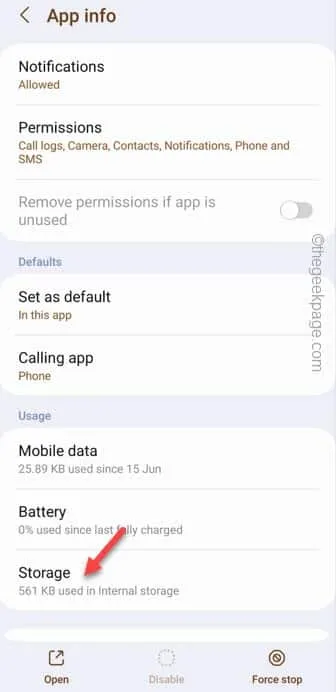
步驟 4 –進入下一頁,使用“清除緩存”選項清除設備的手機緩存。
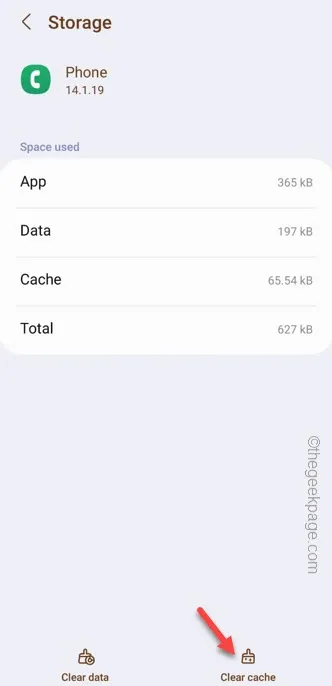
修復 5 – 使用系統默認撥號器
第 1 步 –在執行任何操作之前,請打開“設置”。
第 2 步 –然後,再次轉到“應用程序”。
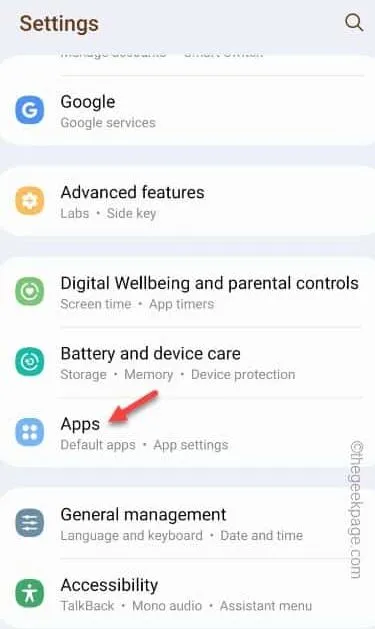
步驟 3 –打開“電話”應用程序。
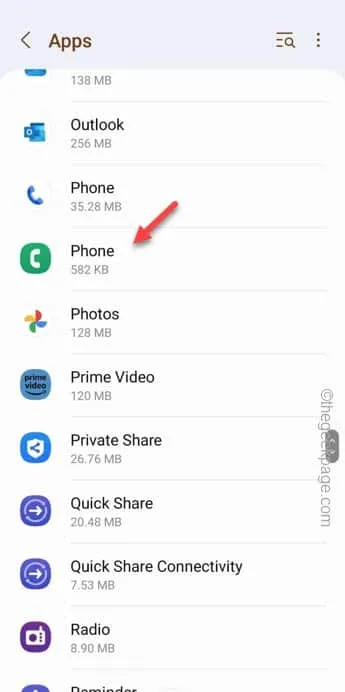
步驟 4 –當電話應用程序打開時,您將找到“呼叫應用程序”設置。打開它。
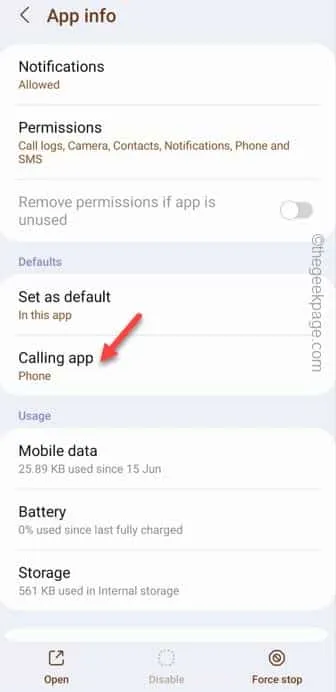
步驟 5 –在默認電話應用程序屏幕上,選擇顯示的應用程序(系統默認)以設置電話應用程序。
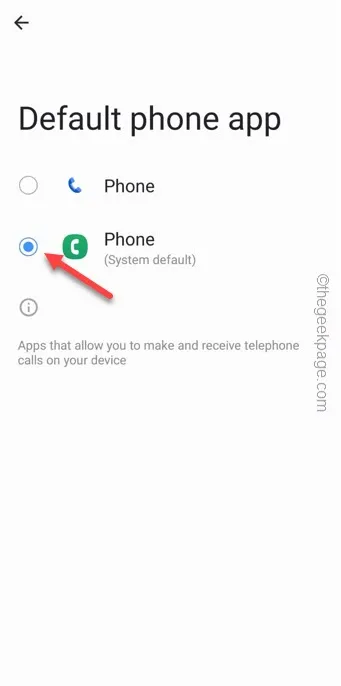
步驟 6 –打開撥號器應用程序後,當系統詢問您許可時,點擊“允許”。
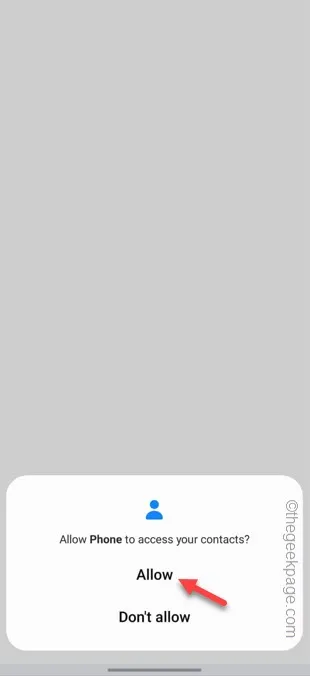
修復 6 – 使用 Google 撥號器
第 1 步 –啟動Play 商店。
第 2 步 –搜索“電話”應用程序。打開Google 的電話應用程序。
步驟 3 –點擊“安裝”安裝電話應用程序。
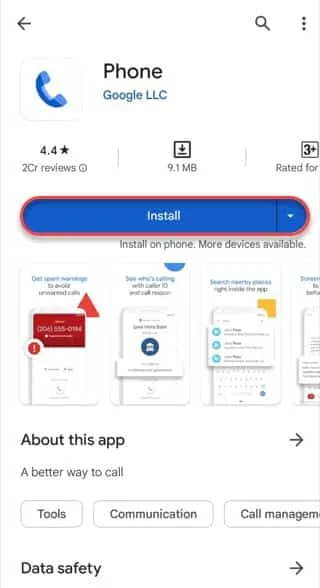
第 4 步 –打開新的“電話”應用程序。

步驟 5 –選擇“設置為默認”將電話應用程序設置為默認撥號器應用程序。
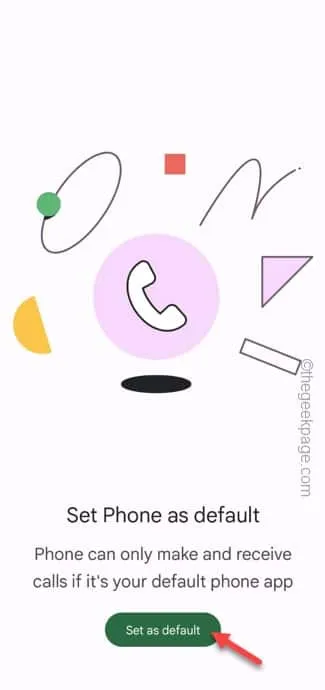
步驟 6 –最後,進入默認應用程序主屏幕,選擇新的“電話”應用程序作為默認撥號器。
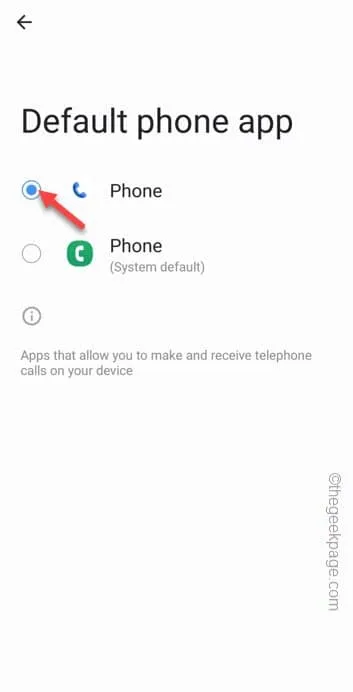
步驟 7 –返回Google Phone 應用程序撥號器。
修復 7 – 設置自動日期和時間
第 1 步 –點擊“⚙️”打開“設置”。
步驟 2 –在下一個選項卡上,轉到“常規管理”選項卡。
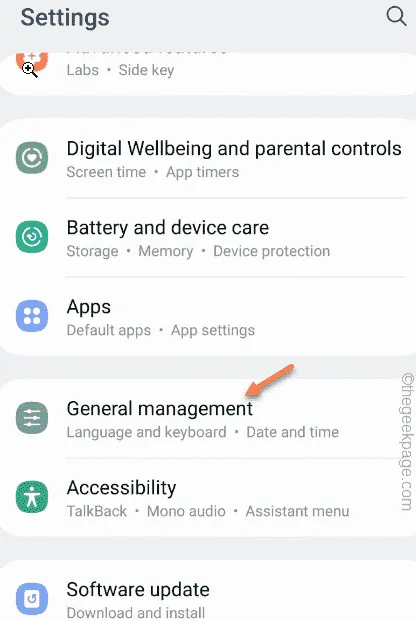
步驟 3 –在下一頁上,觸摸“日期和時間”設置。
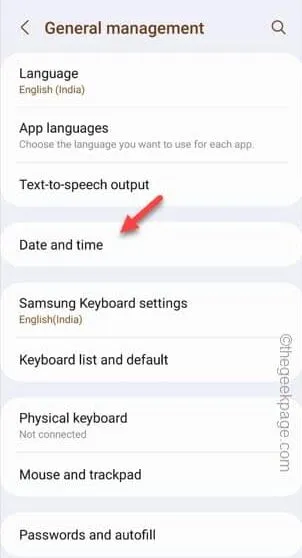
步驟 4 –在“日期和時間”頁面上,將“自動日期和時間”和“自動時區”設置切換為“打開”模式。
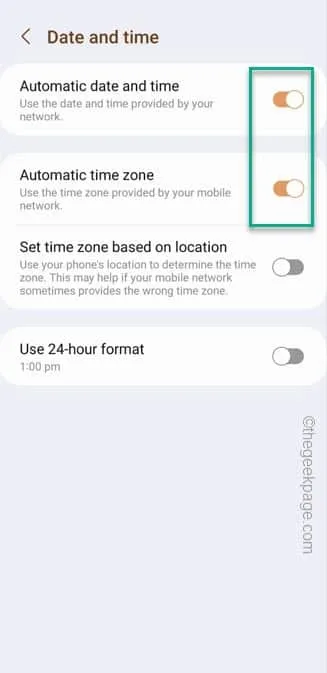
修復 8 – 重置所有應用程序首選項
步驟 1 –要重置應用程序首選項,請打開“設置”。
步驟 2 –然後,再次打開“應用程序”。
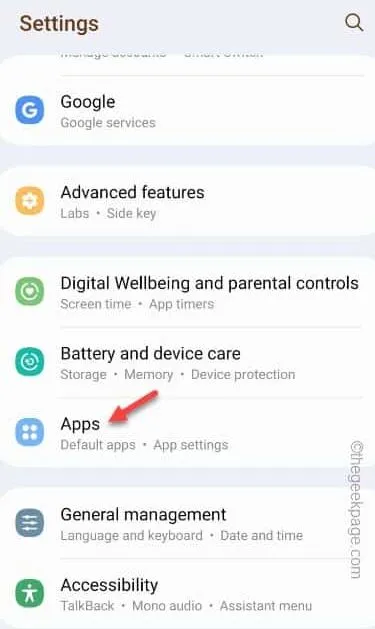
步驟 3 –如果您查看右上角,您將看到“⋮”圖標。點擊它並選擇“重置應用程序首選項”以重置所有應用程序首選項。
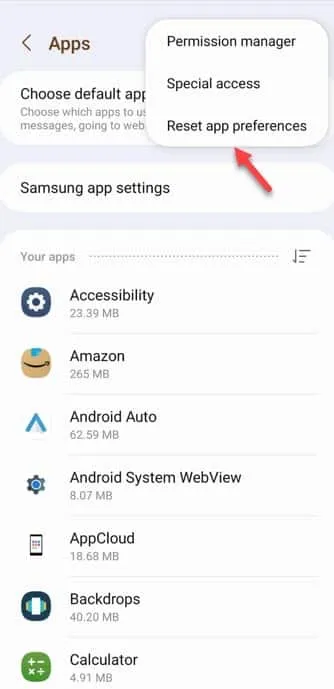
第 4 步 –將打開一個標準提示。點擊“重置”。
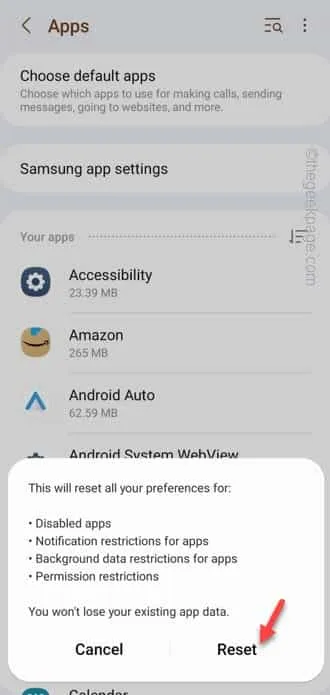



發佈留言